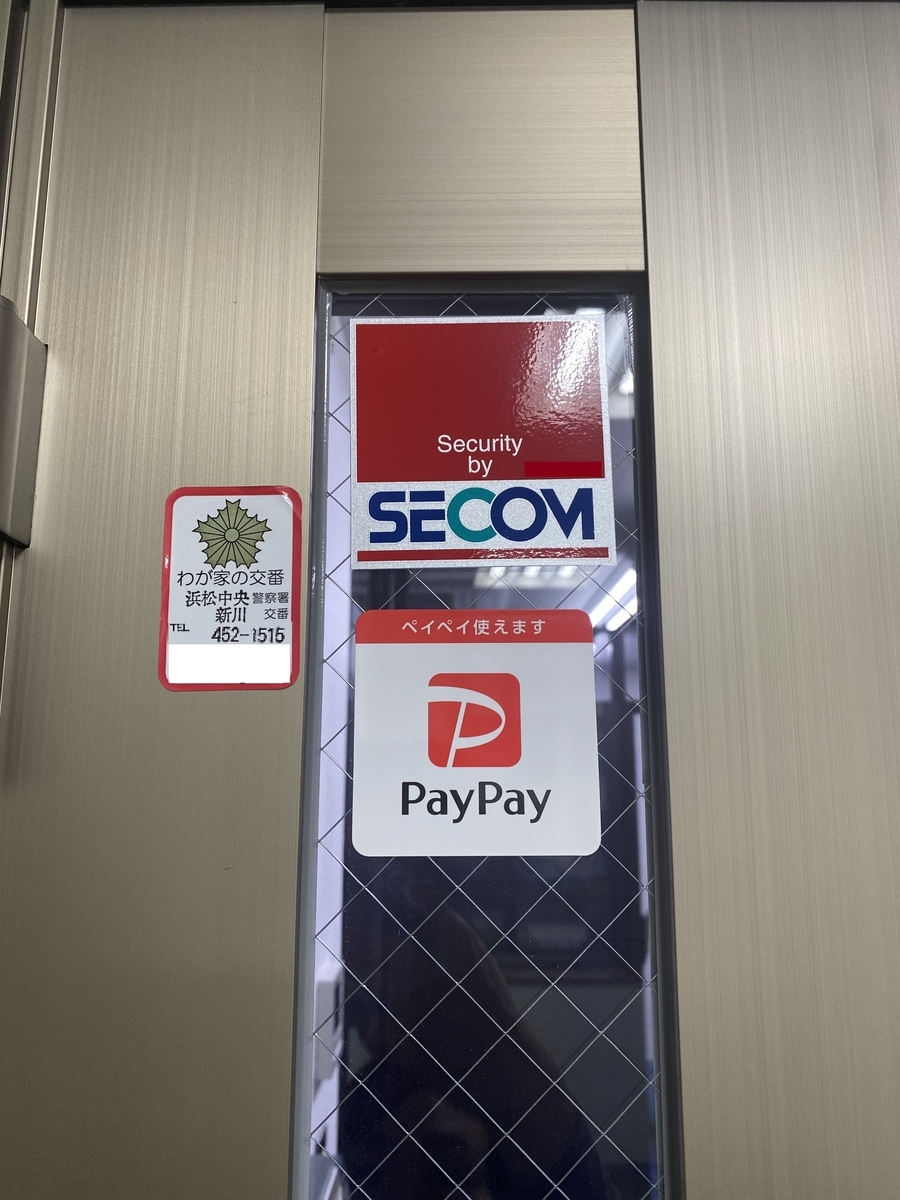会議室の椅子が壊れたので新調しました

約5年前の開業当時に購入した会議室の椅子の座面の高さ調節ができなくなったり、座面がくたびれてきたので、この機会にすべて新調することにしました。
これまで使っていた椅子は、デザインと予算重視で選んでいたのですが、今回は座り心地にもこだわることにしました。最近は、コロナ禍で、WEBでの打ち合わせだけでなく、電話会議での調停期日もあり、長時間会議室の椅子に座ることも増えてきたからです。
そこで、何十台ものオフィスチェアが展示してある、佐藤産業さんのショールームに行き、10脚以上座ってみて、担当の方にも色々詳しく相談した上で、オカムラのエスクードというオフィスチェアにしました。
高さや座面の奥行きなど細かい調節ができるので、お客様用の席は、平均的な設定をして、弁護士用の席は、矢田、太田それぞれ好みに合わせた設定にしました。
すごくこだわって選んだ椅子なのですが、今のところ、椅子が変わったという指摘をしてくださる方はおらず、少し寂しいです。
ぜひ、事務所に来られた際には、椅子の座り心地にも注目してみてください。
ちなみに、今回処分することになった椅子は、実は、私が事務所開業準備中に、予算を抑えるため、すべて自力で組み立てたものなのです。

10ヶ月くらいだった子供をバンボという赤ちゃん用の椅子に座らせて、横でせっせと六角レンチをグルグル回して、椅子を10脚くらい組み立てていたのは、いい思い出です。
開業から5年経ちましたが、時代の変化が大きいので、優先したいことや、必要なものがどんどん変わっていきますね。
電話会議システムを導入しました

コロナ禍で、人の移動が制限・自粛されていることの影響で、電話会議システムを利用した調停期日が増えてきました。
そこで、依頼者の方と一緒に調停に参加するため、電話会議システムを導入しました。
まず、会議室に、電話線がきていなかったので、電話線を引く工事を業者の方に依頼しました。ついでに、インターネット回線(有線)も引いてもらいました。
それから、電話回線用の電話会議システムの機器も購入しました。
工事費用と機器を合わせるとそれなりの費用がかかるので、業者の方も、今から電話回線ですか?という反応だったのですが、あと数年は、裁判所も電話回線を活用するのではと見込んで導入することにしました。
せっかく導入したので、弁護士限りの電話会議の裁判期日でも利用しています。
会議室で電話会議をすると、執務スペースと異なり、他の電話や雑音が気にならなくなり、集中しやすくなります。
ただ、執務スペースの電話機で、裁判所からの電話を取り、会議室に転送するという手順が必要なので、慣れるまで転送の練習が必要です。
コロナ禍で、電話会議の裁判期日も、増えてきましたので、裁判所が、本格的にWEB会議に移行するまでは、電話会議システムを活用していきたいと思います。
PayPayを導入しました。
WEB会議で画面写りを良くする方法
WEB会議では、画面に顔がデカデカと写ります。
実物と識別不可能なくらいに「盛る」必要はないですが、画質が悪い、画面や顔が暗い、顔色が悪いと相手の印象も悪くなってしまいます。
そこで、WEB会議の相手に不快感を与えないよう、画面写りが良くなる工夫をしました。

ずっと、Amazonで欠品状態だったWEBカメラの在庫が戻ってきたようなので、外付けのWEBカメラを購入しました。
Logicool(ロジクール)の解像度が高めの機種にしました。

ロジクール ウェブカメラ C920n ブラック フルHD 1080P ウェブカム ストリーミング 自動フォーカス ステレオマイク 国内正規品 2年間メーカー保証 ブラック
- 発売日: 2019/04/25
- メディア: Personal Computers
今まで使っていたノートPCの内蔵カメラとは、写りが全く違います。
画面の解像度の違いが、素人の私でもはっきり違いがわかるほどですし、画面も少し明るくなった気がします。

しかも、使い方は簡単で、カメラをノートPCに軽く挟んで設置するだけです。
当事務所のノートPCの場合には、USB接続しただけで、何の設定をしなくても使用可能でした(古いOSの場合には設定が必要かもしれません)。
②照明

天井の照明のみだと、顔の下半分が暗くなりがちになりますし、顔色が悪く写ることもあります。
また、カメラの解像度が上がると、肌の細かいところまで写ってしまうので、別途照明が必須になります。
そんなに高価なものではないので、費用対効果は高いです。
③補正機能

ZOOMの場合には、ZOOMのアプリケーションに、補正機能があります。
ZOOMのアプリケーションの設定で「ミーティング」を選択し、「外見を補正する」をオンにするだけです。
補正といっても、肌が綺麗になるのみで、目が大きくなったり、小顔になったりする訳ではないので、実物と識別不可能にはなりません(本記事作成時点の機能)。
個人的には、子供の夜泣き対応でできた自分の目の下のクマが、WEB会議の画面にデカデカと写るのが嫌だったのですが、補正機能である程度軽減できて嬉しいです。
上記写真は、スマホ用アプリの画面なのですが、PC用アプリケーションの場合には、補正の程度を細かく調整する機能もありました。
ぜひ試してみてください。
モニターを全部浮かせました
当事務所の矢田が、以前からモニター1台を浮かせていたのですが、今年に入って、結局全部のモニターを浮かせました。
浮かせるというのは、モニターにもともとついているモニタースタンドを取り外して、モニターアームを取り付けるということです。

後ろから見るとこのような感じです。
モニターアームで、モニターの高さや角度を調整することができます。

モニターを浮かせるメリットは、モニターの下のスペースデスクがすっきりすること、地震対策になることとのことでした。

ちなみに、おすすめのモニターアームは、エルゴトロンだそうです。
弁護士事務所のWEB会議設備について
コロナウイルスの感染拡大に伴い、当事務所でもWEB会議の設備を整えました。

①場所
まず、WEB会議の場所は、執務スペースではなく、会議スペースにしました。
執務スペースでWEB会議を行うと、他の電話の他の案件の音声がWEB会議のマイクに拾われてしまう可能性がありますし、カメラに別の案件のファイル等が映り込む可能性があるので、守秘義務の観点から問題があるからです。
そして、当事務所の会議スペースの壁は、白と濃い茶色があるのですが、白をバックにすることにしました。
テレビ番組のリモート出演の映像を見ても、白っぽいバックが多いですし、白の方が、髪の色や服との関係で見やすいからです。

②インターネット回線
会議スペースには、有線lanがきていないので、無線のみの通信になってしまいます。WEB会議の通信量は多いので、念のため、中継器も設置しました。

TP-Link WIFI 無線LAN 中継器 11ac/n/a/g/b 433+300Mbps 11ac対応 3年保証 RE200
- 発売日: 2016/05/24
- メディア: Personal Computers
③パソコンとカメラ
WEB会議の間に議事録メモを作成したり、グーグルマップを確認したりすることがあるので、作業がしやすいように、ノートパソコンを使用しています。
ノートパソコンに右のモニターをつないで、デュアルディスプレイにしています。
WEB会議用のカメラを買いたかったのですが、売り切れ状態なので、ノートパソコン内蔵のカメラを使っています。
ただ、WEB会議中にノートパソコンのキーボードを打っていると、だんだん画面(カメラ)に近づいてしまい、すごく顔がアップになってしまうので、たまたま余っていたUSB接続のキーボードを接続して、画面から離れて打ち込みをしています。
④音声
WEB会議には、イヤホンマイクが必須だと思います。WEB会議中は、音が聞き取りにくい場面もあるので、パソコンやタブレットの内臓スピーカーだと、なかなか聞き取りが難しいです。
また、パソコンやタブレットの内臓マイクだと、周りの音も拾ってしまうので、マイクを使用した方が、相手にとって聞きやすいです。
WEB会議の音声は重要なので、会議を円滑に進めるためにも、イヤホンマイクはぜひ使った方がいいと思います。
ちなみに、当事務所では、2人でWEB会議に参加するときは、分岐コードをノートパソコンにつないで、2つのイヤホンマイクをつなげています。
⑤照明
YouTubeを撮影される方は、照明を使うということを聞き、当事務所でも、WEB会議用に簡易な照明を設置してみました。
やはり、照明をつけるとパーッと画面が明るくなりますし、顔色もよく映ります。
慣れれば、眩しくも感じません。
WEB会議に必須かと言われたら、必須ではないかもしれませんが、お手頃なライトもあるので、WEB会議の場所の環境(明るさ)によっては、試してみても損はないと思います。
ファックスの内容を事務所外で確認する方法
弁護士業界では、ファックスはまだまだ使われています。
他の法律事務所から、交渉案件で重要な連絡がくることもありますし、裁判関係の書類が送られることもあります。裁判所から、ファックスで書面が送付されることもあります。
そのため、複合機がある事務所に行かないと、ファックス受信の有無や、ファックスの内容を確認できないというのは、非常に不便です。
そこで、当事務所では、ファックス受信データをメールに転送する仕組みを採用しました。
アプリではなく、複合機本体の機能に、メールに転送する機能があったので、それを利用しています。
ただ、当事務所で使っている複合機の場合、転送先メールアドレスを設定するだけでなく、メールサーバ等の設定も必要だったので、設定自体は少し大変でした。
複合機のメーカーによって設定方法が違うと思うので、複合機のメーカーのサポートなどに、設定の可否や、方法を問い合わせてみるのもいいかもしれません。
もともと当事務所では、ファックスを紙では出さずに、PDF化しているので、当初は、ファックスのPDFデータの保存先をクラウドストレージにすることで、事務所外から確認できるようにしようとしたのですが、これは、複合機の仕様上不可能だったのです。
クラウドストレージを諦めて、いろいろ調べていたら、メールに転送できるということが分かったのです。
メールに転送される方が、クラウドストレージのフォルダに保存されるより、受信に気付きやすいですし、メールチェックとファックスのチェックが一度にできるので、かえって効率的です。
あと何年かわかりませんが、弁護士業界でファクスが使われなくなる限りは、この機能を使っていこうと思います。